Atualizado em maio 2024: Pare de receber mensagens de erro e deixe seu sistema mais lento com nossa ferramenta de otimização. Adquira agora em este link
- Baixe e instale a ferramenta de reparo aqui.
- Deixe-o escanear seu computador.
- A ferramenta irá então consertar seu computador.
O DCOM nem sempre funciona como esperado, pois ainda pode haver alguns erros. Um deles é o erro 1084, que interrompe a execução de programas em um computador remoto da rede. O erro DCOM 1084 no Windows 10 geralmente ocorre quando o seu computador congela completamente e tem que desligado pela força. Para muitos usuários, o PC continua a carregar e trava no início com o círculo de pontos. No entanto, apenas um pequeno número deles reclama de ter um erro nos gráficos da tela.
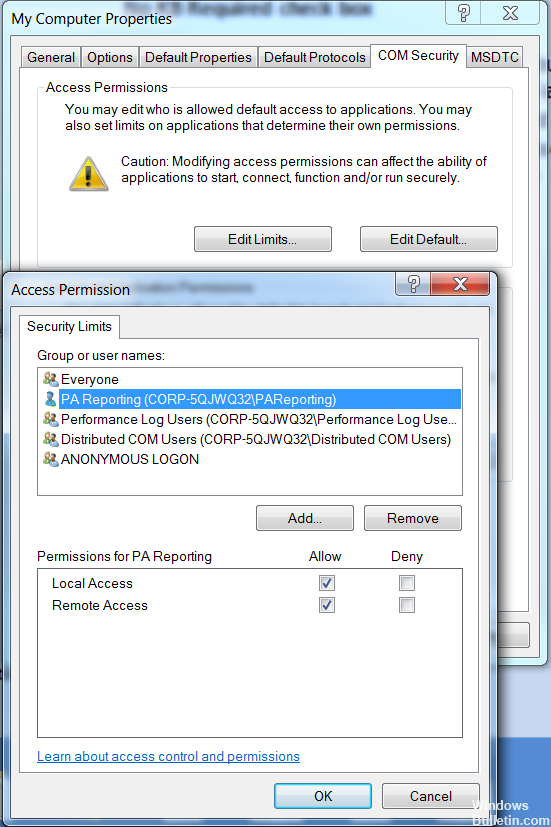
Desinstalar os drivers da placa gráfica
- Pressione as teclas “Windows Logo” + “X” no teclado.
- Clique em “Device Manager” nesta lista.
- Localize a placa gráfica na lista de dispositivos, clique com o botão direito do mouse e selecione Desinstalar. Na janela de desinstalação, se você tiver uma opção: “Excluir driver para este dispositivo”, você pode selecioná-lo e, em seguida, excluir os drivers danificados do seu computador.
- Siga as instruções na tela para concluí-lo e reinicie o computador quando solicitado.
- Acesse o site do fabricante do computador ou da placa de vídeo e pesquise os drivers do Windows 10 mais recentes disponíveis para o modelo da placa de vídeo e instale-os de acordo com as instruções no site.
Atualização de maio de 2024:
Agora você pode evitar problemas com o PC usando esta ferramenta, como protegê-lo contra perda de arquivos e malware. Além disso, é uma ótima maneira de otimizar seu computador para obter o máximo desempenho. O programa corrige erros comuns que podem ocorrer em sistemas Windows com facilidade - sem necessidade de horas de solução de problemas quando você tem a solução perfeita ao seu alcance:
- Passo 1: Baixar Ferramenta de Reparo e Otimização de PC (Windows 10, 8, 7, XP e Vista - Certificado Microsoft Gold).
- Passo 2: clique em “Iniciar digitalização”Para localizar os problemas do registro do Windows que podem estar causando problemas no PC.
- Passo 3: clique em “Reparar tudo”Para corrigir todos os problemas.
Verifique o status do iniciador de processo do servidor DCOM
O serviço DCOMLAUNCH inicia os servidores COM e DCOM em resposta a solicitações de ativação de objeto. Se este serviço for interrompido ou desativado, os programas com COM ou DCOM não funcionarão corretamente. É altamente recomendável usar o serviço DCOMLAUNCH.
- Pesquise serviços na caixa de pesquisa Cortana, clique no ícone Serviços e abra o Gerenciador de Serviços em uma nova janela. Ou simplesmente pressione a combinação de teclas WINKEY + R para iniciar a janela Executar.
- Digite services.msc e pressione Enter para abrir o mesmo utilitário.
Para os seguintes serviços:
Lançador de processos do serviço DCOM.
Tarefas básicas de serviços de infra-estrutura.
Gerenciador de sessão local.
Chamada de procedimento remoto (RPC). - Clique nele um após o outro com o botão direito do mouse.
- Clique em Propriedades. Selecione Automático na lista suspensa Tipo de inicialização. E certifique-se de que todos eles corram.
- Clique em OK para cada um deles.
Solucionar erros em um estado de inicialização limpa

Há casos em que alguns programas contraditórios instalados no computador são os que causam o erro DCOM 1084. Para determinar qual programa está causando o problema, você deve colocar seu computador em um estado de inicialização limpa.
- Faça o login no seu PC como administrador.
- Digite msconfig no campo Pesquisa de Inicialização para abrir o utilitário Configuração do Sistema.
- A partir daí, vá até a guia Geral e clique em “Início seletivo”.
- Desmarque a caixa “Carregar itens de inicialização” e certifique-se de que as opções “Carregar serviços do sistema” e “Usar configuração de inicialização original” estejam habilitadas.
- Em seguida, clique na guia Serviços e marque a caixa de seleção Ocultar todos os serviços da Microsoft.
- Clique em Desativar tudo.
- Clique em Aplicar / OK e reinicie o seu PC. (Isso moverá seu PC para um estado de inicialização limpa. E para configurar o Windows para usar a inicialização normal, simplesmente cancele as alterações.)
- A partir daí, você pode isolar o problema verificando quais dos programas que você instalou recentemente estão causando o problema.https://www.dell.com/community/Laptops-General-Read-Only/E7450-freezes-and-has-login-issues-after-Windows-10-Creators/td-p/5130423
Dica do especialista: Esta ferramenta de reparo verifica os repositórios e substitui arquivos corrompidos ou ausentes se nenhum desses métodos funcionar. Funciona bem na maioria dos casos em que o problema é devido à corrupção do sistema. Essa ferramenta também otimizará seu sistema para maximizar o desempenho. Pode ser baixado por Clicando aqui

CCNA, Desenvolvedor da Web, Solucionador de problemas do PC
Eu sou um entusiasta de computador e pratico profissional de TI. Eu tenho anos de experiência atrás de mim em programação de computadores, solução de problemas de hardware e reparo. Eu me especializei em Desenvolvimento Web e Design de Banco de Dados. Eu também tenho uma certificação CCNA para Design de Rede e Solução de Problemas.

